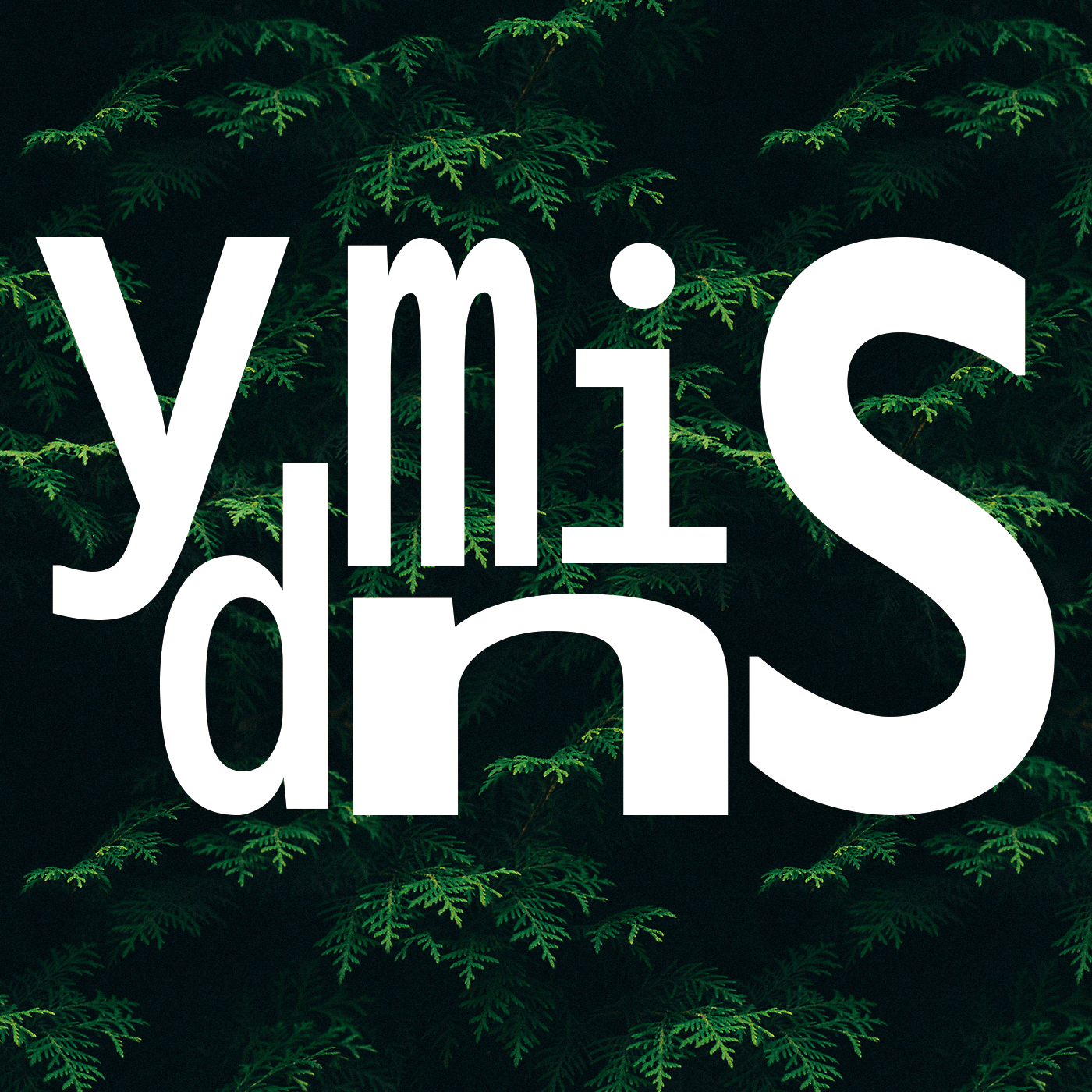민스씨의 일취일장
Raspberry Pi | 첫부팅 & SSH 접속 본문
라즈베리파이 디바이스 초기 세팅 완료 후 첫부팅하는 과정에 대한 글이다.
Raspberry Pi - 첫부팅 & SSH 접속

첫 부팅
이제 사용 준비는 마무리 했으니, 부팅을 해보려 한다. 라즈베리파이는 별도의 전원 버튼이 존재하지 않고, 케이블을 연결하면 바로 부팅이 되는 구조이다. 아래 사진을 보면 라즈베리파이 한 켠에 C타입 케이블 연결부가 있는데, 이부분에 케이블을 연결하면 부팅된다.

케이블을 연결하면 LED 인디케이터에 전원이 들어 오는 것을 확인할 수 있다. 초록불이 들어오면 성공적으로 부팅이 되었다고 보면 된다.


SSH 접속
라즈베리파이를 직접 모니터에 연결해서 조작할 수도 있지만, ydmins는 노트북에서 SSH로 접속하려고 한다.
✅ 해당 작업을 위해선 노트북과 라즈베리파이가 동일한 WIFI에 연결되어 있어야 한다.
⚠️ 라즈베리파이가 부팅후 바로 WIFI에 연결가능한 이유는, OS 세팅 과정에서 WIFI 정보를 입력해 두었기 때문이다.
IP 주소 확인하기
SSH 접속을 위해서 라즈베리파이가 어떤 IP로 네트워크에 연결되어 있는지 확인해야 한다. 해당 정보는 공유기에 접속하면 확인이 가능하다. 웹 브라우저에서 192.168.0.1로 접속한다.
192.168.0.1

⚠️ 공유기 공급사에 따라서 해당 페이지 모습은 다를 수 있다. 하지만 기본 내용들은 거의 동일하다.
네트워크 설정에서 연결한 라즈베리파이가 어떤 IP에 연결되어 있는지 확인한다. 아래 사진을 보면, ydmins의 라즈베리파이 RbPi는 192.168.0.16에 연결되어 있다. 이 IP 주소를 복하해둔다.

터미널에서 SSH 접속하기
터미널을 실행한 뒤 아래와 같은 형식으로 ssh 연결을 한다.
ssh <사용자 id>@<라즈베리파이 ip>

그럼 정말 연결할 것인지 한 번 묻는 절차가 있다. 여기서 'yes'를 입력한다. 그럼 이제 password를 입력하라고 한다. OS 세팅시 설정한 비밀번호를 입력해준다.
ydmins는 비밀번호를 까먹어서, OS를 다시 설치했어야 했다.

비밀번호를 올바르게 입력하면 SSH 연결이 이뤄지는데. 성공하면 아래와 같은 모습을 볼 수 있다.

기본 세팅
라즈베리파이와 노트북간 SSH 연결이 이뤄진 뒤 해두면 좋은 업데이트이다.
소프트웨어 업데이트
아래와 같은 명령어로 소프트웨어를 최신 상태로 업데이트한다.
sudo apt update

라즈베리파이 시스템 설정
혹시 라즈베리파이 OS 시스템 설정을 하고 싶다면 아래 명령어로 수행할 수 있다.
sudo raspi-config

그럼 아래와 같은 설정 페이지에 접근해 여러가지 항목들을 조작할 수 있다.

기기 종료하기
이제 실행까지 했으니, 마지막으로 종료는 어떻게 하는지 알아보려고 한다. 버튼이 없어서 케이블을 연결을 통해 부팅했던 것 처럼, 케이블을 빼면 기기가 종료되게 된다. 하지만 이보다 좀 더 안전한 방법을 사용하는 것이 좋다.
sudo shutdoen -h now

성공적으로 기기가 종료되면, 라즈베리파이 LED 인디케이터가 빨간불로 바뀐다. 이 때는 케이블을 안전하게 제거할 수 있다.

⚠️ 다시 재부팅을 위해선, 케이블을 반드시 제거후 다시 연결해야만 한다.
'Projects > Personal Server Build' 카테고리의 다른 글
| Raspberry Pi | 다른 WIFI 연결정보 추가하기 (0) | 2025.11.02 |
|---|---|
| Raspberry Pi | 디바이스 초기 세팅 - Active Cooler 장착 및 SD 카드 삽입하기 (0) | 2025.10.11 |
| Raspberry Pi | 초기 세팅 - OS 설치하기 A to Z (0) | 2025.10.08 |
| Raspberry Pi에 대해서 알아본 모든 것 (0) | 2025.10.07 |
| Raspberry Pi | 홈서버 구축을 위해 구매한 라즈베리파이5 (0) | 2025.10.06 |